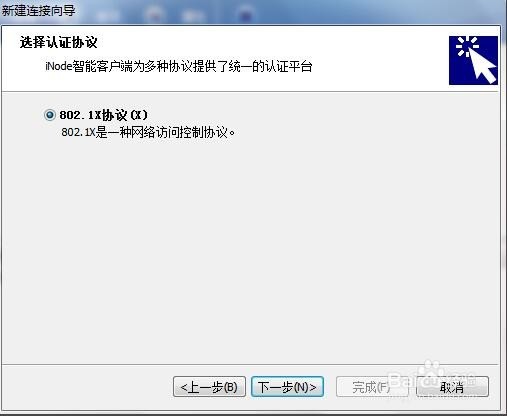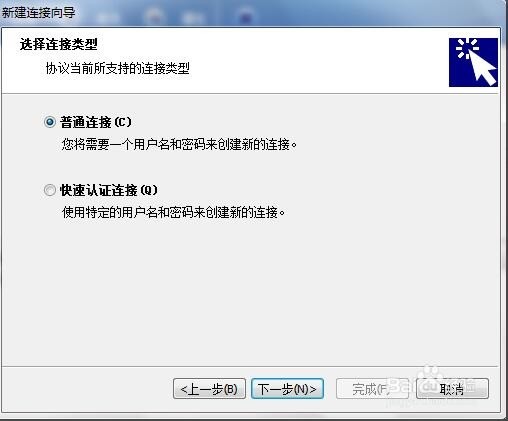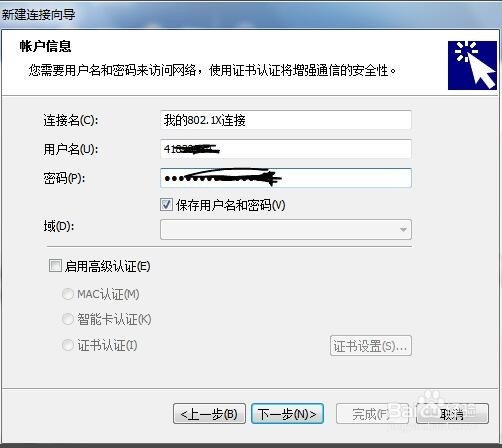软件大小:67.32 MB
软件语言:简体中文
软件授权:免费版
软件类别:其他应用
更新时间:2023-04-14
官方网站:www.ylmfu.com
应用平台:Windows操作系统
软件等级:
50%
50%
- 软件介绍
- 软件截图
- 相关阅读
- 下载地址
简单实用的软件。iNode智能客户端电脑版可实现网络管理接入、用户终端身份认证等功能,从而大大提高网络的整体安全性,可以为干预网络的用户提供认证服务,iNode安卓手机客户端很好地保证企业和用户之间的信息和数据安全。即使是u盘、固态硬盘等快速设备,也可以通过相应的方式进行检测!
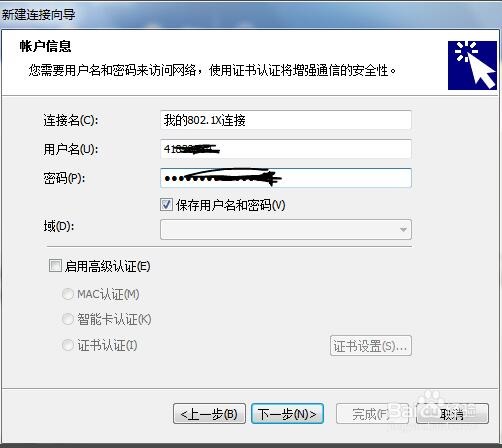
亮点解析:
支持PAP和CHAP验证协议
支持基于PKI的证书认证功能
对接入终端进行集中管理和监控
优势赏析:
3U盘、固态硬盘等外设采用各种安全检测
支持EAP-MD5、EAP-TLS、PEAP认证方法
支持与Windows域管理器/LDAP服务器统一认证
提供强大的安全策略,确保文件的安全性和完整性
游戏魅力:
提高用户认证的安全性,防止账户盗用和非法访问
支持IPSEC/IKE加密;l支持基于智能卡的身份认证
双击打开预先安装的inode智能客户端,出现主界面
提供与H3C接入设备和第三方终端安全软件的智能联动
使用说明:
单击界面左侧的“创建有线网络连接”。
默认情况下,在“创建连接向导”界面时,会选择第一个“802.1x协议”,点击“下一步”。
在“选择连接类型”子窗口下,仍默认选择“普通连接”,单击“下一步”。
在“账户信息”子窗口下,依次填写连接名(可自定义)、用户名(即登录帐号)和密码。填写后单击下一步。
在“连接属性”子窗口下,在“选择网卡”复选框中选择有线网卡(!!注意:是有线网卡,不是无线网卡,否则连接网络会失败!!),点击“完成”。
所有设置完成后,单击“创建”按钮,成功创建“inode客户端有线连接”。
此时,在主界面上会出现刚刚创建的有线连接快捷方式,双击图标即可连接网络。
1、首先下载安装inode客户端,安装完毕后,重新启动计算机,完成inode客户端的安装。
2、右击客户端上的灰色小电脑图标或桌面上的“我的802.1X连接”快速连接。(注:如果用户想修改相关属性信息,必须先断开网络才能修改。)
用户正常访问网络后,会出现如图所示的界面,即相关的认证信息。并将提示相关IP地址,校园网络用户的IP地址一般为10.255个私人IP地址,如有非此类IP地址,请及时联系信息中心
软件截图
- 热门手游
- 最新手游
- 本类周排行
- 本类总排行